TP-Link의 스마트 전구 : 연결, 구성, 제어
최근에 TP-Link의 스마트 전구에 대해 알게되었습니다. 저의 인상을 여러분과 공유하고 이러한 장치가 무엇이며 어떻게 작동하는지 알려 드리고 싶습니다. 특별한 어플리케이션을 통해 스마트 전구를 연결하고 모바일 장치에서 제어하는 방법을 보여 드리겠습니다. 아마도 당신은 스마트 전구를 구입하려고 생각하고 있지만 이러한 장치가 작동하는 방식과 "멍청한"전구와 어떻게 다른지 완전히 이해하지 못할 수 있습니다. 어디에서 사용할 수 있으며 장점은 무엇입니까? 이제이 문제를 조금 명확히하겠습니다.
우리 시장에 출시 된 스마트 전구 라인에는 LB100, LB110, LB120 및 LB130의 네 가지 모델이 있습니다.
- TP-Link LB100은 가장 어린 모델입니다. 조리개는 600 루멘입니다. 전력 소비 7W. 색온도 2700K.
- TP-Link LB110-첫 번째 모델에 비해 조리개가 약간 증가했습니다 (800 루멘). 전력 소비 10 와트. 색온도도 2700K입니다. 에너지 소비량 모니터링 기능이 있습니다.
- TP-Link LB120-800 루멘 밝기. 광 온도 2700K-6500K (이 모델에서는 광열 설정을 변경할 수있게되었습니다). 전력 소비 11 와트. 전구가 시간이 지남에 따라 빛의 밝기와 따뜻함을 자동으로 변경하는 일주기 모드 (자연광을 시뮬레이션하기 위해).
- TP-Link LB130-이 모델은 색상을 변경할 수 있습니다 (2500K-9000K 및 전체 RGB 스펙트럼). 젊은 모델의 다른 기능과 기능도 사용할 수 있습니다.
모두 뛰어난 에너지 절약 기능을 갖추고 있으며 Wi-Fi 네트워크에 연결되며 Kasa 앱을 사용하여 스마트 폰이나 태블릿에서 제어 할 수 있습니다. 로컬 네트워크뿐만 아니라 인터넷 (계정을 통해)을 통해서도 관리 할 수 있습니다. 필요한 경우-다른 장치에서. 모든 모델에는 밝기 조절 기능과 일정에 따라 켜짐 및 꺼짐을 구성 할 수있는 기능이 있습니다. 그러나 모델에 따라 사양과 기능에 차이가 있습니다.
LB110과 LB130의 두 가지 전구가 있습니다.

저는 TP-Link LB130 전구를 몇 주 동안 사용하고 있습니다. 오늘날 LB110은 작동 중에 구성 및 테스트되었습니다. 설정은 매우 간단하지만 키트와 함께 제공되는 지침에 대한 불만이 있습니다. 모바일 장치가 라우터의 Wi-Fi 네트워크에 연결되어야 함을 나타냅니다. 그러나 먼저 구성을 위해 전구 자체의 Wi-Fi 네트워크에 연결해야합니다. 아마도 내가 뭔가를 오해 한 것 같습니다.
TP-Link 스마트 전구 연결 및 구성
TP-Link LB130의 예를 사용하여 보여 드리겠습니다. 설정 과정은 모든 모델에서 동일합니다. 유일한 차이점은 구성 후에 사용할 수있는 기능입니다.
우리는 전구를 샹들리에, 플로어 램프, 보루 등에 나사로 고정합니다. 우리는 스위치로 그것을 켭니다. 전구는 정상적인 작동을 위해 지속적인 전원 공급이 필요합니다. 표시등이 여러 번 깜박이고 계속 켜져 있습니다.

휴대폰이나 태블릿에 Kasa 애플리케이션을 설치합니다 (App Store 또는 Google Play에서). 그런 다음 휴대폰에서 Wi-Fi 설정을 열고 스마트 전구의 Wi-Fi 네트워크에 연결합니다. 네트워크는 "TP-Link_Smart Bulb_"와 유사합니다. 비밀번호가 없습니다.
표시등이 켜져 있지만 Wi-Fi 네트워크가 배포되지 않는 경우 이미 구성되어있을 수 있습니다. 공장 초기화를해야합니다. 전구를 재구성하고 다른 Wi-Fi 네트워크에 연결하려는 경우에도 유용 할 수 있습니다.설정을 재설정하려면 스위치를 사용하여 전원을 꺼야합니다. 그런 다음 5 번 켜고 끕니다. 불을 켜면 여러 번 깜박입니다. 이는 설정이 공장 기본값으로 재설정되었음을 의미합니다.
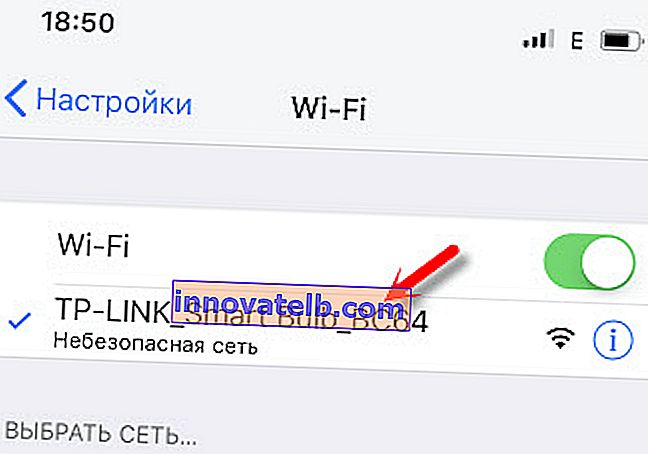
연결 후 Kasa 앱을 엽니 다. 즉시 계정을 만들고 로그인 할 수 있습니다 (집에 없을 때에도 인터넷을 통해 조명을 제어하기 위해). "장치 추가"버튼을 클릭합니다. 장치 유형을 선택합니다. 지침이 나타납니다. "다음"을 클릭하고 다시 "다음"을 클릭합니다 (표시등이 이미 켜져있는 경우).
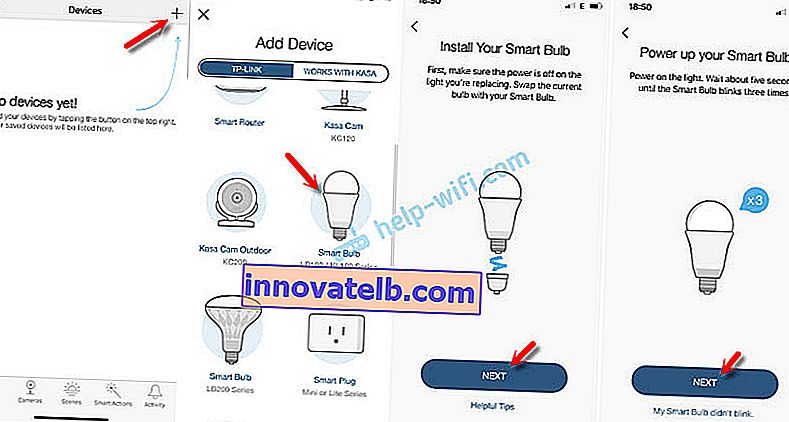
다음으로 전구 검색 및 연결이 시작됩니다. 기기가 전구의 Wi-Fi 네트워크에 연결되어있는 경우 전구의 이름을 설정해야하는 필드가 표시되고 "다음"을 클릭합니다. 다음 단계에서 아이콘을 선택합니다. 전구를 Wi-Fi 네트워크에 연결합니다. Wi-Fi에 대한 암호를 제공해야합니다. 다른 Wi-Fi 네트워크를 선택해야하는 경우 해당 네트워크를 클릭하고 목록에서 네트워크를 선택하기 만하면됩니다 (내가 이해 한대로 애플리케이션은 신호가 가장 강한 Wi-Fi 네트워크를 자동으로 선택합니다).
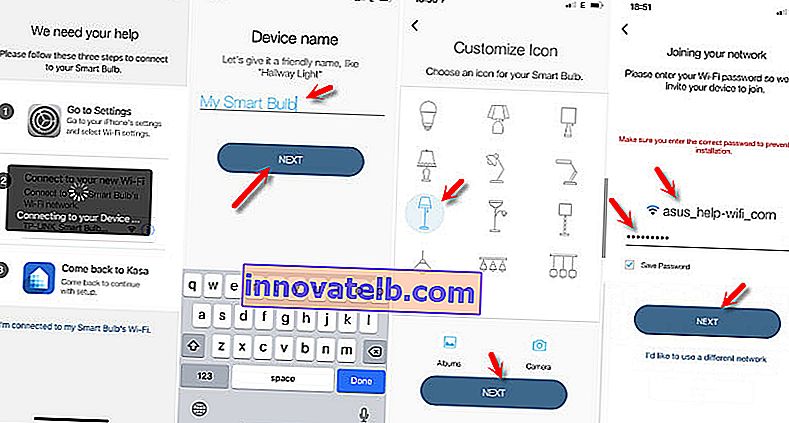
Wi-Fi 암호를 올바르게 입력하고 전구가 무선 네트워크에 연결할 수 있으면 연결 프로세스가 완료된 것입니다. Kasa 앱은 전구가 설치 될 장치 목록을 표시합니다.
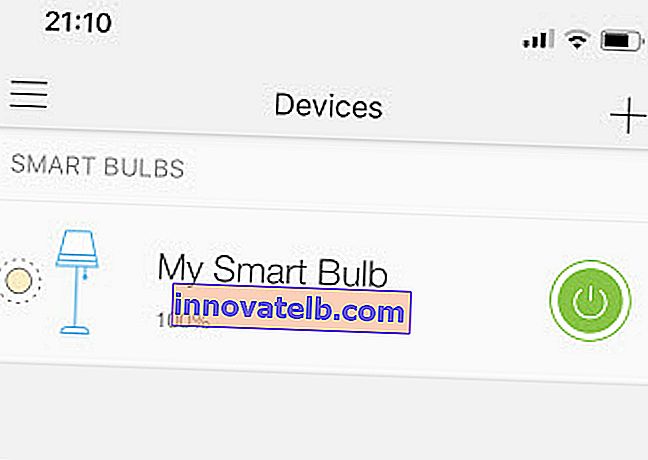
목록이 나타나지 않으면 모바일 장치가 라우터에서 Wi-Fi 네트워크에 자동으로 연결되어 있는지 확인하십시오. 설정 후 전구는 더 이상 Wi-Fi 네트워크를 배포하지 않습니다.
TP-Link 스마트 램프 제어
LB130 모델을 연결했음을 상기시켜 드리겠습니다. 즉, 모델이 다른 경우 Kasa 앱의 설정이 다를 수 있습니다. 예를 들어, 색상 관리가 없습니다. 전체 장치 목록이 표시되는 창에서 램프를 켜고 끌 수있을뿐만 아니라 빠른 설정 (색상 및 밝기, 일주기 모드 활성화)을 변경할 수 있습니다. Kasa 앱 설정을 열고 계정을 관리 할 수도 있습니다. Kasa 앱에 로그인 한 경우 추가 된 장치가 자동으로 계정에 연결됩니다. 또한 집에서 (로컬 네트워크를 통해)뿐만 아니라 인터넷을 통해 제어 할 수 있습니다.
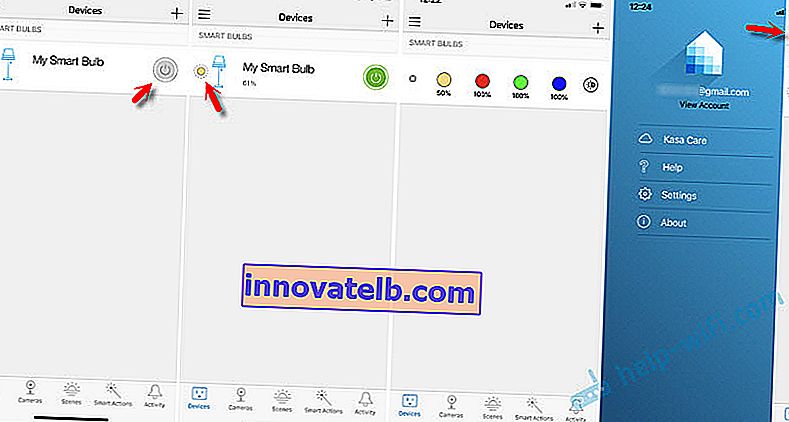
전구를 선택하면 고급 설정이 열립니다. 밝기와 색상은 어디에서 변경할 수 있습니까 (LB130 전구가있는 경우). 색상 설정에서 "AUTO-WHITE"버튼을 누르면 circadian 모드가 활성화되어 시간에 따라 빛의 밝기와 따뜻함이 자동으로 조정됩니다.
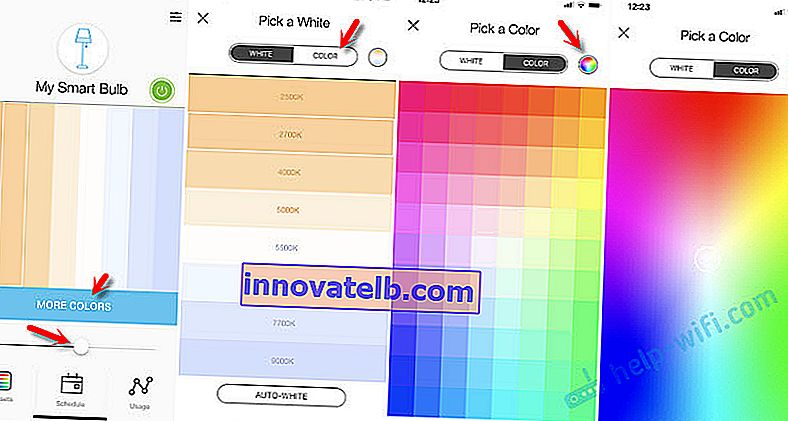
사진을 몇 장 찍었습니다.
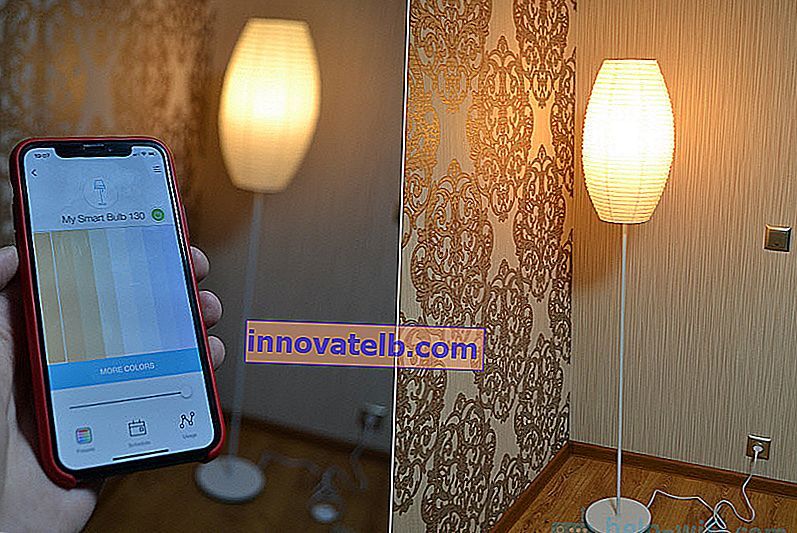
그리고 더.

특정 전구의 설정을 열어 이름, 아이콘 및 상태를 변경할 수 있습니다. 인터넷을 통한 원격 액세스를 비활성화합니다. 시간 설정을 설정하고 전구에 대한 정보를 봅니다. 거기에서 삭제할 수도 있습니다.
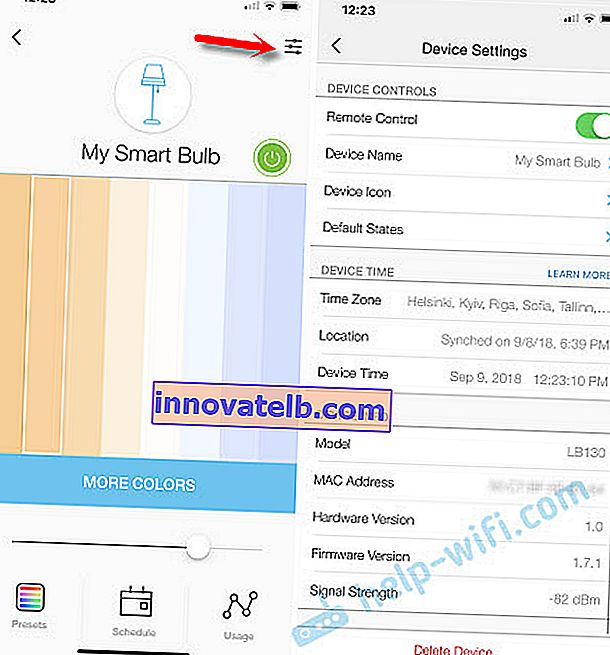
"일정"탭을 열면 스마트 전구가 빛날 일정을 만들 수 있습니다.
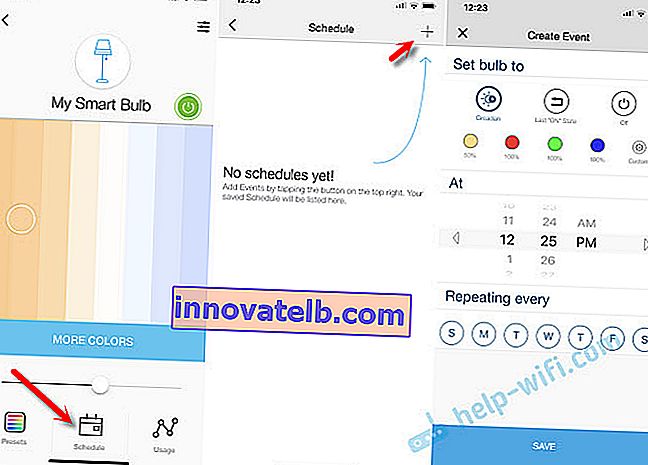
그리고 "사용"탭에서 전기 소비에 대한 통계를 볼 수 있습니다.
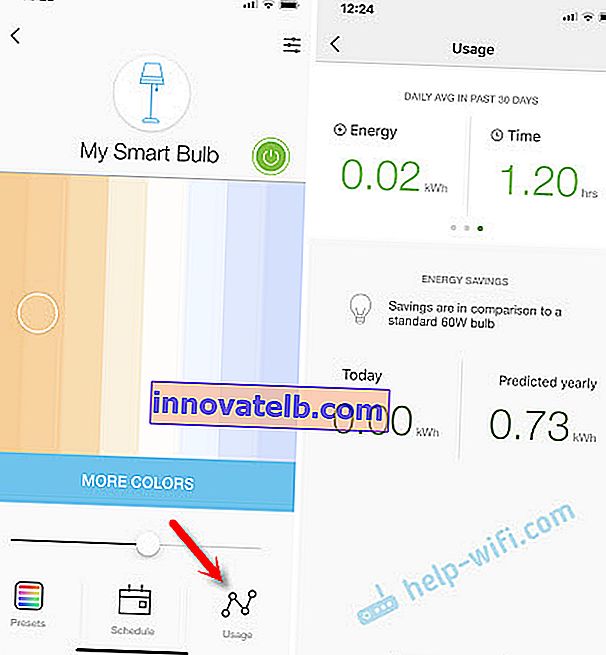
모든 것이 직관적입니다. Kasa 앱 인터페이스가 영어로되어 있음에도 불구하고. 러시아어와 우크라이나어 버전이 있기를 바랍니다. 또한 빠른 제어를 위해 iOS 장치에서 위젯을 만들 수 있기를 바랍니다.
전구가 안정적으로 작동합니다. 나는 항상 전원 공급 장치에 연결되어 있으며 (그래야 함) 전화기에서만 제어합니다. 원칙적으로 일반 전구로 사용할 수 있으며 스위치를 통해 켜고 끌 수 있습니다. 멋진 장치, 정말 마음에 들었습니다. 그리고 스마트 소켓의 용도를 찾지 못하면 매일 스마트 전구를 사용합니다. 추가 조명으로 켭니다. 색상과 밝기를 변경하여 방에 특별한 분위기를 만들 수 있습니다.